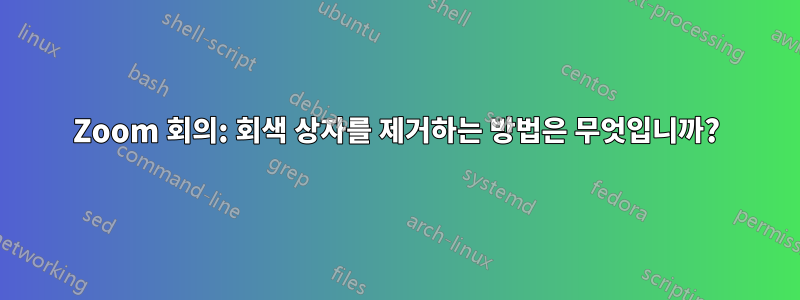
저는 노트북에서 Windows 10 Home을 사용하는 Zoom 호스트입니다. 가끔 참가자들이 화면에 단색 회색 직사각형이 보이는 것에 대해 불평하는 경우가 있습니다. 이미지나 동영상을 전체 화면으로 표시하는 프로세스를 공유할 때 이런 현상이 발생합니다. 이러한 상자는 두 개의 직사각형 Zoom 회의 제어 직사각형, Zoom 참가자 상자, Zoom 채팅 상자 또는 파일 탐색기나 브라우저와 같은 기타 앱 등 내 컴퓨터의 다양한 창으로 인해 발생할 수 있습니다. 전체 화면 이미지나 비디오를 공유할 때 참가자들이 추가 회색 상자 오버레이가 아닌 해당 이미지나 비디오만 볼 수 있도록 하고 싶습니다. 이에 대한 설정이 있나요? 그렇지 않은 경우 회색 상자는 언제 표시되고 언제 표시되지 않습니까? 참고: 웹 검색에는 Zoom으로 인해 발생한 회색 상자나 직사각형에 대한 정보가 표시되지 않습니다.
답변1
같은 회의에서 호스트와 참가자로 활동하면서 몇 가지 실험을 통해 스스로 알아냈습니다. 단색의 짙은 회색 상자는 참가자가 공유 창 위에 다른 창을 보는 것을 방지하기 위한 Zoom의 보안 메커니즘임이 분명합니다.
왜 참가자들이 다른 창을 볼 수 있어야 합니까? 글쎄요, 동시에 간단하면서도 복잡합니다. 단순히 표시되는 비디오를 참가자에게 직접 보내는 대신 Zoom은 하드웨어를 가로채서 표시되는 데이터를 캡처합니다. 따라서 최상위 공유 창과 그 위에 있는 모든 창을 볼 수 있습니다! 창을 회색으로 표시하면 보안을 위해 참가자가 호스트가 무엇을 하고 있는지 볼 수 없습니다.
따라서 해결책은 매우 간단해 보입니다."비디오 표시 최적화" 옵션을 끄세요.. 그런 다음 Zoom은 공유 창을 참가자에게 계속해서(소스 및 대상 대역폭에 따라 초당 6~30프레임으로) 보내고 다른 창은 무시합니다. 실제로 최적화를 끄면 모든 창을 최소화하거나 데스크탑으로 돌아갈 수도 있으며 참가자는 계속해서 공유 창만 볼 수 있습니다.
제가 주최하는 Zoom 회의에서는 참가자들에게 최고의 경험을 제공하고 싶어서 음소거 및 기타 옵션을 원하는 방식으로 설정한 다음 비디오 플레이어에 비디오를 표시하고 플레이어 출력을 공유하고 최적화합니다. 영상이 실행되는 동안 화면의 영상 위에 다른 모든 창이 절대 표시되지 않도록 하고, 영상이 보이지 않도록 커서를 맨 오른쪽 하단에 유지합니다. 비디오를 재생하는 동안 커서나 확대/축소 기능을 사용하지 않습니다. 비디오를 재생할 때 채팅이나 기타 기능을 사용하지 않기 때문에 이것은 나에게 완벽하게 작동합니다.
답변2
매주 미디어 콘텐츠를 선보이고 있습니다. 회색 직사각형을 피하고 사용자 경험을 상대적으로 원활하게 만드는 나의 접근 방식은 두 가지입니다.
PowerPoint를 사용하여 미디어 표시가능하다면. 이미지와 비디오를 보여줄 때 저는 거의 항상 PowerPoint 프레젠테이션의 일부로 보여줍니다. PowerPoint 애니메이션을 사용하면 청중이 플레이어 자체를 보거나 플레이어 컨트롤을 마우스로 클릭하지 않고도 슬라이드쇼 모드에서 청중이 보는 내용을 정확하게 제어할 수 있습니다. 파일 연결 삽입 옵션을 사용하여 각 이미지나 비디오를 삽입합니다(미디어가 PowerPoint 파일 자체에 저장되지 않고 파일 크기가 커지는 것을 방지함). 비디오의 경우 재생 리본으로 이동하여 시작 옵션을 자동으로 설정하고 일반적으로 전체 화면 재생 상자를 선택합니다. (텍스트 상자의 오버레이 제목과 같이 화면에 다른 콘텐츠가 표시되는 경우 슬라이드에 맞게 비디오 크기를 수동으로 조정하고 전체 화면 재생 상자를 선택하지 않습니다. 전체 화면 모드에서는 다른 내용은 모두 숨깁니다.) 슬라이드로 이동하면 동영상이 자동으로 재생되기 시작합니다.
두 번째 모니터 사용. 컴퓨터에 두 번째 모니터를 연결하고 데스크탑을 확장할 수 있다면 회색 상자를 피하는 것이 훨씬 쉬워집니다. 메인 화면에는 Zoom과 기타 모든 기능이 재생되어 있으므로 여기에 알림 등이 표시됩니다. 저는 두 번째 모니터에서 전체 화면 모드로 PowerPoint 슬라이드쇼를 재생하고 일반적으로 통화 전에 슬라이드쇼를 시작합니다. 공유할 시간이 되면 공유할 항목으로 PowerPoint 슬라이드쇼를 선택하고 비디오를 최적화하고 시스템 사운드를 공유합니다. 첫 번째 모니터에만 다른 앱이 표시되면 두 번째 모니터의 슬라이드쇼 콘텐츠 위에 회색 상자가 표시되지 않습니다.
답변3
저는 개발자는 아니지만 참가자를 위한 비디오를 실행하고 채팅 및 참가자 창도 모니터링해야 하기 때문에 이 문제가 우리를 괴롭히고 있습니다. 문제를 볼 수 있는 유일한 사람은 참가자입니다. 호스트는 지속적이고 다른 확대/축소 콘텐츠 위에 고정되는 경향이 있는 일반 창을 봅니다. 일반적으로 이러한 창은 비디오 최적화가 꺼진 다른 화면 공유 모드 동안 참가자의 시야에서 완전히 숨겨집니다. 자리 표시자 회색 상자나 기타 항목이 없습니다.
최적화를 끄는 것은 해결 방법이지 해결책이 아닙니다. 오디오 및 비디오 동기화 문제가 발생하기 때문입니다. 해당 해결 방법은 다른 사람들에게는 괜찮을 수 있지만 Google 검색에서 밝혀진 한 Windows 10 플랫폼의 문제일 뿐이므로 우리에게는 효과가 없으며 의도한 솔루션이 아닌 것 같습니다.
해결 방법은 호스트가 두 번째 장치에 로그인하고 거기에서 채팅 및 참가자 창을 모니터링하도록 하는 것이었습니다. 줌 채팅/참가자 창을 모두 숨기고 플로팅 설정 창을 숨길 수 있습니다.
Mac OS 장치에서는 이런 일이 발생하지 않습니다. 그냥 Windows 10입니다. 기능이 아닌 것 같습니다. Windows 10의 버그 또는 구현 문제인 것 같습니다.
답변4
이 페이지의 "고급 공유 화면 옵션" 설정을 읽어보세요.https://support.zoom.us/hc/en-us/articles/360037870291-Advanced-desktop-client-settings
'선택한 앱 창만 공유' 옵션을 켤 수 있습니다. 또한 Zoom 클라이언트에서 창을 표시하지 않는다고 주장하는 "창 필터링으로 캡처"하는 화면 캡처 모드도 있습니다.


